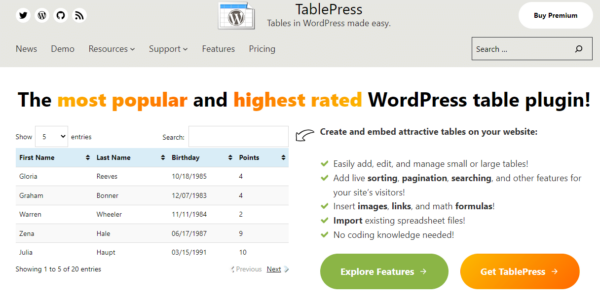איך ליצור טבלאות באתר וורדפרס עם אלמנטור
טבלאות הן כלים שימושיים עבור אתרי וורדפרס רבים. הם מאפשרים לכם לארגן, להשוות ולפרק נתונים ולהציג אותם למבקרים בצורה קלה להבין. לכן, לדעת איך ליצור טבלאות בוורדפרס היא מיומנות שימושית מאוד עבורכם. בעבר הייתם צריכים ליצור טבלאות HTML בקוד, אבל זה מסורבל מדי. בעורך החדש של וורדפרס (גוטנברג) יש בלוק טבלה ולפני זה לא הייתה לוורדפרס שום פונקציונליות של טבלאות. הבילדר אלמנטור מציע לכם מספר אפשרויות של יצירת טבלה, כולל תוסף חיצוני איכותי כמו TablePress, המאפשר לכם ליצור טבלאות עם ממשק גרפי מתקדם ולהטמיע אותם בקלות בתוכן שלכם באתר. במאמר הזה תלמדו על יצירת טבלאות באתר וורדפרס עם אלמנטור ו-TablePress.
הכירו את התוסף TablePress
לפני שנעבור למדריך מקיף על יצירת טבלאות בוורדפרס ואלמנטור עם התוסף TablePress, נדבר קודם על התוסף ועל יכולותיו. TablePress זה התוסף הפופולרי ביותר ליצירת טבלאות באתרי וורדפרס והסיבה העיקרית לכך זה קלות השימוש בתוסף והממשק הידידותי למתחילים. התוסף מגיע עם מספר תכונות שמבליטות אותו:
- ייבוא נתונים בפורמטים רבים – TablePress לא רק מאפשר לכם ליצור טבלאות מאפס אלא גם לייבא נתונים קיימים מפורמטים שונים (Excel, CSV, HTML ו-JSON). כך, אתם לא צריכים להזין באופן ידני את המידע שנמצא בקבצים, אלא יכולים להשתמש בו מיד.
- ייצוא נתונים – כל טבלה שתיצרו עם TablePress אתם יכולים לייצא במספר פורמטים. זה מאפשר לכם להעביר את המידע לאתר אחר, לקובץ אקסל או להשתמש בו בכל מטרה אחרת.
- אפשרויות הרחבה – בנוסף לתוסף הראשי, מפתח הפלאגין TablePress בנה מספר תוספות עבור התוסף. הם מאפשרים לכם להפוך את הטבלאות שלכם לרספונסיביות, להוסיף מסנני עמודות, לאפשרות לשמור טבלאות כ-PDF ועוד מספר דברים שעליהם נדבר בהמשך.
יצירת טבלאות באתרי וורדפרס עם אלמנטור ו-TablePress
1. התקינו את TablePress
השלב הראשון הוא התקנה של התוסף TablePress במערכת וורדפרס. זוהי התקנה רגילה של תוסף וורדפרס – בלשונית תוספים לחצו על הוסף חדש ואז בחיפוש תרשמו TablePress. לאחר מכן חפשו את התוסף הרצוי והתקינו אותו. לאחר שהתוסף ירד לחצו על Activate על מנת להפעיל אותו.
2. הוסיפו טבלה חדשה
לאחר שהפעלתם את התוסף באתר שלכם, אתם תראו לשונית חדשה בשם TablePress בפאנל הניהול בוורדפרס. לחיצה על הלשונית הזאת תעביר אתכם למסך הראשי של התוסף. מהמסך הזה אתם יכולים לטפל בכל מה שקשור לטבלאות שיצרתם עם התוסף או טבלאות שאתם מעוניינים ליצור. כדי ליצור טבלה חדשה לחצו על Add New. לאחר מכן אתם תגיעו למסך הזה:
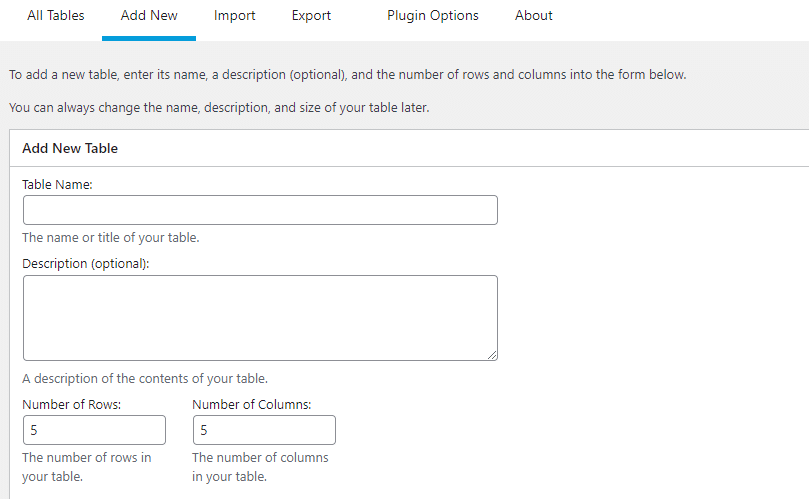
בשלב הזה כל מה שאתם צריכים לעשות הוא להזין בטבלה החדשה שיצרתם – שם טבלה, תיאור אופציונלי ולקבוע כמה שורות ועמודות אתם תצטרכו בטבלה. כשתסיימו לחצו על הוסף טבלה בתחתית.
3. מלאו את הטבלה עם תוכן
בשלב הבא אתם תצטרכו למלא את התאים בטבלה שלכם. אם אי פעם עבדתם על גיליון אלקטרוני (קובץ אקסל) בעבר, לא אמורה להיות לכם בעיה בשלב הזה. שימו לב שאתם יכול להזיז שורות ועמודות בטבלה באמצעות גרירה ושחרור וגם למיין את השורות והעמודות עם החצים הקטנים. בנוסף, ניתן לעצב את הטבלה הזאת גם עם אלמנטור פרו.

4. הגדירו אפשרויות מתקדמות לטבלה
לאחר מכן, תוכלו לשלב אפשרויות מתקדמות להגדרה ועיצוב של הטבלה שלכם. בחלק העליון אתם יכולים להוסיף קישורים, תמונות וטקסט באמצעות עורך מתקדם (Advanced Editor). לאחר לחיצה על כפתור העורך, ייפתחו לכם התאים שנמצאים בתוך העורך המתקדם ומהם תוכלו לבחור מה להוסיף לטבלה. בנוסף, יש לכם את האפשרות גם לשלב תאים, להסתיר, לשכפל, להוסיף ולמחוק שורות או עמודות וגם להוסיף עמודות חדשות. השתמשו בתיבות הסימון בצדדים כדי לסמן את הפעולה אותה תרצו לעשות ברשימת הפעולות ב-Table Options.
בחלק התחתון, באפשרויות הטבלה המתקדמות, תוכלו לקבוע אם ברצונכם לקבוע לטבלה כותרת עליונה או תחתונה. בחלק הזה ניתן גם להפעיל ולכבות צבעי שורות שמתחלפים, להוסיף הדגשות על הטבלה בעת ריחוף עם העכבר ולהגדיר האם שם הטבלה יופיעו ואם כן היכן. בנוסף, בחלק הזה אתם יכולים להוסיף CSS מותאם אישית עבור הטבלה שלכם. בנוסף, יש בחלק התחתון גם שדה להזנת פרמטרים מותאמים אישית.
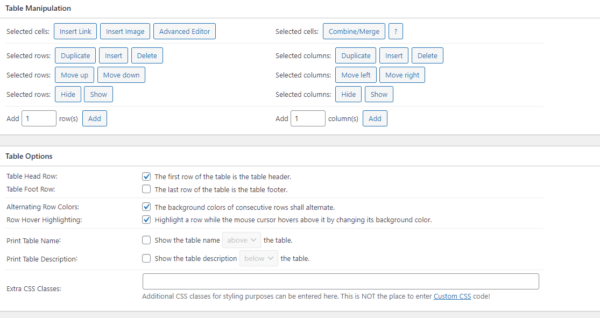
5. הציגו את הטבלה באתר שלכם
לאחר שסיימתם לבנות ולהגדיר את הטבלה שלכם, תוכלו לשמור אותה, לבדוק איך היא נראית (Preview) ולהציג אותה בדפים ופוסטים באתר באמצעות הטמעה של שורטקוד. העתיקו את השורטקוד בפינה הימנית העליונה במידע על הטבלה. בקטע הקוד הזה שמייצג את הטבלה אנחנו משתמשים כדי להטמיע את הטבלה באתר הוורדפרס וגם לבדוק אותה ברשימת הטבלאות הכללית שלנו.
לאלו המשתמשים בעורך התוכן של וורדפרס – גוטנברג, ניתן להדביק את הקוד באיזור שבו אתם רושמים את הטקסט בעמוד או בפוסט. בנוסף, בגוטנברג יש גם כפתור שמייצג את כל הטבלאות שנוצרות ב-TablePress. לאלו המשתמשים בבונה הדפים – אלמנטור, לאחר שהעתקתם את הקוד של הטבלה, עברו לפוסט או דף באלמנטור והדביקו את הקוד שהעתקתם בתוך הווידג'ט Shortcode.
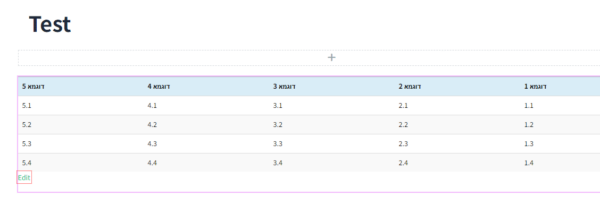
ייבוא טבלאות עם TablePress
במקום להזין נתונים באופן ידני, אתם יכולים לייבא טבלאות מקובץ קיים עם טייבל פרס. בלשונית TablePress בפאנל הניהול שלכם בוורדפרס לחצו על ייבוא טבלה (Import). ראשית, בחרו את מקור הקלט שלכם – זה יכול להיות באמצעות העלאת קובץ, הזנה של URL או קלט ידני. במידה ואתם בוחרים באפשרות של העלאת קובץ, אתם צריכים לסמן ל-TablePress בתפריט הנפתח באיזה פורמט קובץ מדובר (CSV, EXCEL, HTML,JSON). באפשרויות העלאה אתם יכולים לבחור גם אם לצריף את הטבלה שאתם מעלים לטבלה קיימת, ליצור טבלה חדשה או להחליף טבלה שכבר נמצאת באתר שלכם (לאחר בחירת האפשרות הרצויה תצטרכו לבחור גם את הטבלה הרצויה מהתפריט). לבסוף לחצו על Done. לאחר שהעליתם את הטבלה, על מנת להציג אותה בדף או פוסט באתר אתם צריכים שום להדביק את השורט קוד בווידג'ט באלמנטור.
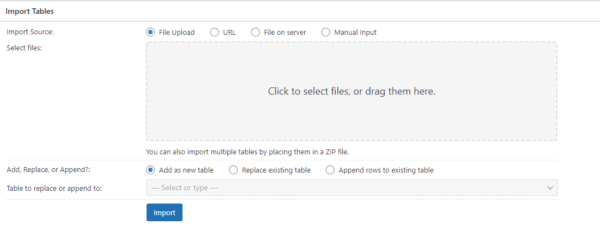
ייצוא טבלאות עם TablePress
לבסוף, ב-TablePress תמצאו גם את אפשרות ייצוא הטבלאות שיש בתוסף. כדי להגיע לייצוא טבלאות, בפאנל הניהול שלכם בוורדפרס לחצו על הלשונית TablePress ולאחר מכן לחצו על ייצוא טבלאות (Export). כאן אתם תוכלו לבחור את הטבלה שתרצו לייצא על ידי לחיצה על שם הטבלה שנתתם לה (ניתן לייצר מספר טבלאות במקביל על ידי לחיצה על Ctrl וסימון כותרות הטבלאות לייצוא). בחלק התחתון אתם צריכים לבחור את הפורמט ליצוא הטבלה וגם אפשרות לייצא את הטבלה כקובץ ZIP (מה שחובה עבורכם אם אתם מייצאים למעלה מטבלה אחת). לאחר שבחרתם, לחצו על Download Export File.
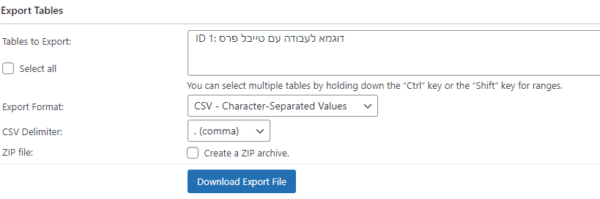
לסיכום
טייבל פרס הוא אחד התוספים הפופולריים ביותר ליצירה והגדרה של טבלאות באתרי וורדפרס. התוסף הזה הופך את כל התהליך של יצירה, הגדרה והטמעה של טבלה לנוח וקל לביצוע. במאמר הזה עברנו על התוסף TablePress ועל אפשרויות השימוש בתוסף בדגש על בניית טבלה והטמעה שלה בפוסט או בדף באתר, ייבוא של טבלאות ממקור חיצוני על ידי העלאה של קובץ, הזנה של URL ועוד וגם ייצוא טבלאות שיצרתם עם התוסף לשימוש במקומות אחרים. עם המידע שקיבלתם במאמר הזה אתם יכולים להתקין את התוסף TablePress ולבנות טבלאות עבור האתרים שלכם.
על הכותב
דביר נעמן, בן 27, בוגר קורס שיווק דיגיטלי במכללת HackerU. בעל ניסיון בבניית אתרי וורדפרס, קידום ממומן בפלטפורמות גוגל, פייסבוק, יוטיוב וטיקטוק. מתמחה במשרד פיאלקוב דיגיטל בקידום אורגני (SEO). בעל ניסיון עשיר באיקומרס ובדרופשיפינג והבעלים של מרצ'נט סנטר – אתר המרכז מידע על מערכות איקומרס ומערכות שיווק מתקדמות כדי להגדיל המרות בעסק בדגש על מכירות בחנות איקומרס.